Analysieren und Verwenden der Scannerdaten: Herstellen einer Verbindung mit Office 365
Um zu verstehen, welche Websites bereit für die „Gruppifizierung“ sind, können Sie den SharePoint-Modernisierungscanner verwenden, um Ihre Umgebung zu analysieren. In diesem Artikel erfahren Sie, wie Sie die Scannerausgabe verwenden können, um Ihre Websites für die Verbindung mit einer Microsoft 365-Gruppe vorzubereiten. Der Scanner generiert ab Version 1.5 einen Excel-Bericht und mehrere CSV-Dateien. Es wird empfohlen, dass Sie das Excel-basierte Dashboard verwenden, um die Scannerdaten zu überprüfen und, wenn erforderlich, die CSV-Daten für einen tieferen Einblick.
Verwenden des Berichts "Microsoft 365-Gruppenverbindungsbereitschaft"
Der Bericht "Microsoft 365-Gruppenverbindungsbereitschaft" ist ein Excel-basiertes Dashboard, mit dem Sie fundierte Entscheidungen darüber treffen können, welche Websites für die Microsoft 365-Gruppenverbindung bereit sind. Für die Websites, die nicht bereit sind, können Sie mithilfe des Dashboards erfahren, warum dies so ist. Das Dashboard enthält im oberen Bereich eine Reihe von Datenschnitten, die Sie zum Filtern der Daten verwenden können:

Die gefilterten Daten werden dann in einer Reihe von Diagrammen dargestellt:
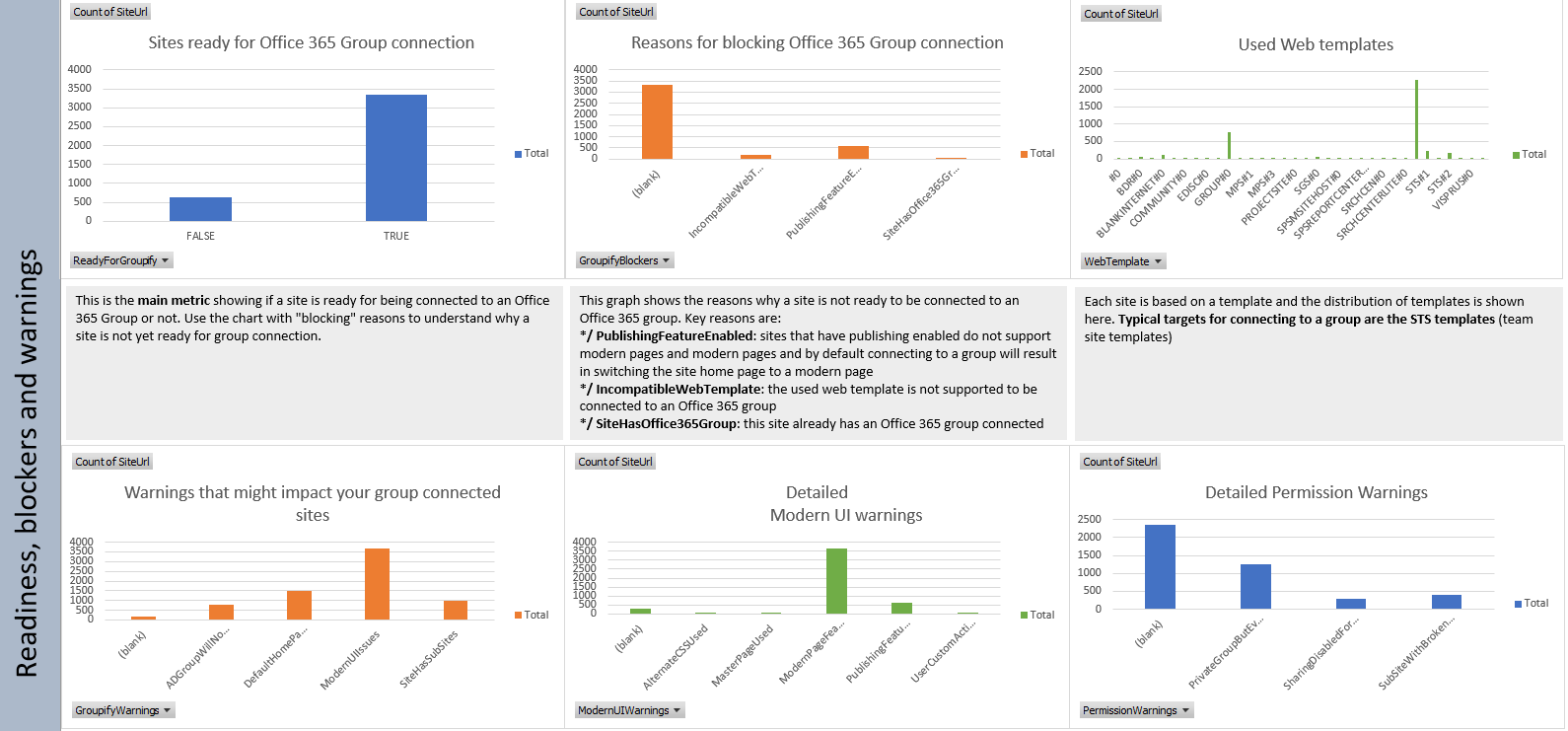
Verstehen, welche Websites für die Microsoft 365-Gruppenverbindung bereit sind
Wenden Sie den folgenden Filter an, und vergewissern Sie sich, dass "Websites bereit für die Microsoft 365-Gruppenverbindung" nur TRUE anzeigt:
| Filter | Überprüfung |
|---|---|
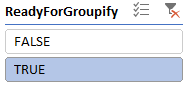 |
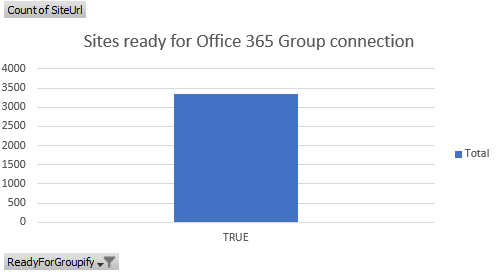 |
Sie können die folgenden Schritte ausführen, um die tatsächliche Liste der Websites abzurufen (z. B. für eingaben für die Skripts für die "Microsoft 365-Gruppenverbindung" als Massenvorgang):
- Klicken Sie in Excel mit der rechten Maustaste auf die Registerkarte Dashboard, klicken Sie auf Einblenden, und wählen Sie das Blatt ReadyForGroupify aus.
- Legen Sie den Tabellenfilter von Spalte B (ReadyForGroupify) auf „ TRUE“ fest. Daraufhin erhalten Sie die Liste von Websites.
An diesem Punkt verfügen Sie über eine Liste aller Websites, die mit einer Microsoft 365-Gruppe verbunden werden können, aber Sie sollten dennoch einige Websites basierend auf der Webvorlage und möglichen gefundenen Warnungen herausfiltern. Beginnen wir mit der Webvorlage: Die wichtigste Website zum Herstellen einer Verbindung mit einer Microsoft 365-Gruppe ist die "klassische" Teamwebsite, also filtern wir zuerst nach diesen:
| Filter | Überprüfung |
|---|---|
 |
 |
Lassen Sie uns die typischen Warnungen ansehen, nachdem Sie diesen Filter angewendet haben:
Microsoft 365-Gruppenverbindungswarnungen
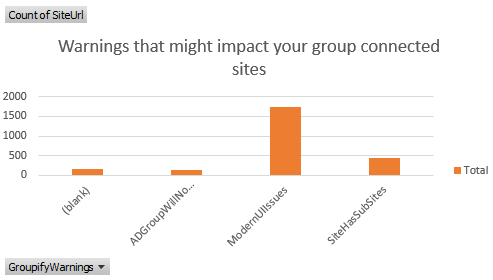
- SiteHasSubSites: Eine Gruppe ist mit der Stammwebsite der Websitesammlung und nicht mit einzelnen Unterwebsites verbunden. In den modernen Team- und Kommunikationswebsites hat die Verwendung von Unterwebsites an Bedeutung verloren, das Vorhandensein von Unterwebsites wird aber vollständig unterstützt. Es ist wichtig, dass Sie verstehen, dass Sie mit Gruppen verbundene Dienste in Ihren Unterwebsites nicht verwenden können.
- ModernUIIssues: Da durch das Verbinden mit einer Gruppe eine moderne Startseite entsteht, kann dies dazu führen, dass vorhandene Anpassungen auf dieser modernen Startseite „ignoriert“ werden. Weitere Informationen dazu, welche Probleme mit der modernen Benutzeroberfläche vom Scanner gefunden wurden, finden Sie im nächsten Abschnitt. Sie können optional bei Ihrer "aktuellen" Startseite bleiben, wenn Sie die Microsoft 365-Gruppenverbindung mithilfe der API oder mithilfe der Skripts "Microsoft 365-Gruppenverbindung massen" ausführen.
- DefaultHomePageImpacted: Die Standardstartseite, die auf der Webvorlage dieser Website basiert, unterscheidet sich wesentlich von der neuen Startseite, die Sie durch Verbinden mit einer Gruppe erhalten. Sie können optional bei Ihrer "aktuellen" Startseite bleiben, wenn Sie die Microsoft 365-Gruppenverbindung mithilfe der API oder mithilfe der Skripts "Microsoft 365-Gruppenverbindung" ausführen. Eine weitere Alternative besteht darin, eine neue moderne Startseite zu erstellen, wie im Skript "Massenverbindung zu Microsoft 365-Gruppen" gezeigt wird.
- ADGroupWillNotBeExpanded: Wenn Sie eine Gruppenverbindung über die Benutzeroberfläche herstellen, haben Sie die Möglichkeit, die Besitzer und Mitglieder der Microsoft 365-Gruppe zu definieren. Wenn Sie eine Massenverknüpfung mit gruppenverbinden, wird dies auch mit dem später erläuterten Beispielskript ausgeführt. Da eine Microsoft 365-Gruppe jedoch nur Personen als Besitzer oder Mitglieder enthalten kann, bedeutet dies, dass Sie diese Azure AD-Sicherheitsgruppe nicht als Besitzer oder Mitglied einer Microsoft 365-Gruppe hinzufügen können, wenn Sie heute zugriff auf Ihre SharePoint-Website mithilfe einer Azure Active Directory-Sicherheitsgruppe (Azure AD) gewährt haben. Wenn Sie sich nur auf die Berechtigungen verlassen möchten, die für die Microsoft 365-Gruppe definiert sind, müssen Sie alle einzelnen Azure AD-Gruppenmitglieder als Teil des Gruppenverbindungsprozesses hinzufügen. Es ist jedoch nicht erforderlich, dass der gleiche Zugriff sowohl auf der SharePoint-Website als auch auf der Microsoft 365-Gruppe definiert ist, sodass dies kein Blockierende Problem ist.
Warnungen für die moderne Benutzeroberfläche
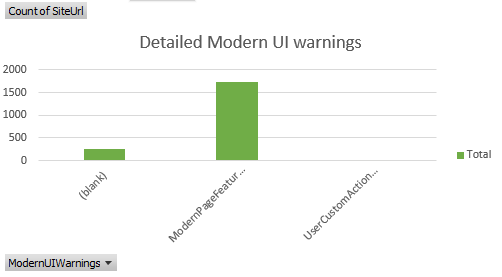
- MasterPageUsed oder AlternateCSSUsed: Benutzerdefinierte Gestaltungsvorlagen oder alternative CSS werden nicht auf modernen Seiten verwendet. Wenn Ihre Website davon abhängig ist, sollten Sie dies überprüfen, da diese benutzerdefinierten Gestaltungsvorlagen und CSS nicht auf der modernen Startseite funktionieren, die die Website erhält. Lesen Sie den Artikel Modernisieren des Websitebrandings, um mehr über die möglichen Schritte zur Behebung zu erfahren.
- UserCustomActionUsed: Benutzerdefinierte Benutzeraktionen, die JavaScript einbetten, sind ein häufig verwendetes Muster zum Anpassen von Websites, dieses funktioniert aber nicht für moderne Seiten. Wenn Sie über benutzerdefinierte Benutzeraktionen verfügen, können Sie mithilfe von SharePoint Framework-Erweiterungen Alternativen erstellen und diese auf Ihrer Website installieren. Sehen Sie sich die Datei „ModernizationUserCustomActionScanResults.csv“ an, und lesen Sie den Artikel Modernisieren der Anpassungen, um weitere Details zu erhalten.
- PublishingFeatureEnabled: Die Veröffentlichungsfeatures sind nicht mit dem Feature für moderne Seiten kompatibel, was eine Anforderung ist, da die moderne Startseite festgelegt wird. Wenn die Veröffentlichungsfunktionen nicht auf Ihrer Website verwendet werden können Sie sie deaktivieren.
- ModernPageFeatureDisabled: Da die Website nach der „Gruppifizierung“ eine moderne Startseite erhält, ist es wichtig, dass das Feature für die moderne Startseite aktiviert ist. Verwenden Sie die unter Transformieren klassischer Seiten in moderne Seiten beschriebenen Korrekturschritte, um dieses Problem zu beheben.
- ModernListsBlockedAtSiteLevel oder ModernListsBlockedAtWebLevel: Das Verhindern der modernen Benutzeroberfläche für Listen und Bibliotheken blockiert die Gruppenverbindung nicht. Da die Gruppenverbindung jedoch in der Regel Teil einer Websitemodernisierung ist, ist es nicht sinnvoll zu verhindern, dass Listen und Bibliotheken die moderne Benutzeroberfläche auf einer mit Microsoft 365-Gruppe verbundenen Website verwenden. Verwenden Sie die unter Maximieren der Nutzung von modernen Listen und Bibliotheken aufgeführten Schritte zur Lösung dieses Problems.
Berechtigungswarnungen
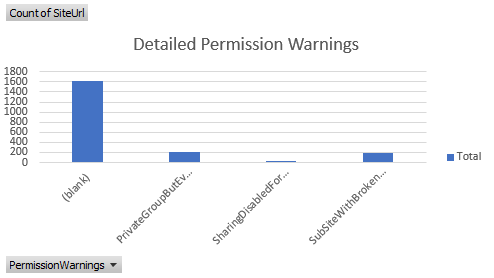
- SharingDisabledForSiteButGroupWillAllowExternalSharing: Die Standardkonfiguration für mit Microsoft 365-Gruppen verbundene Websites besteht darin, die Freigabe für externe Websites zuzulassen, aber Möglicherweise haben Sie die Freigabe für externe Websites deaktiviert. Es wird empfohlen, die Externen Freigabeeinstellungen der SharePoint-Website mit den Einstellungen der verbundenen Microsoft 365-Gruppe zu synchronisieren.
- PrivateGroupButEveryoneUsedOutsideOfAdminOwnerMemberGroups: Der Scanner schlägt vor, die Gruppe entweder als privat oder öffentlich zu erstellen, und zwar basierend auf dem Vorhandensein der Ansprüche jeder innerhalb der Administratoren, Besitzer oder Mitglieder der SharePoint-Website. Sie können die Ansprüche „jeder“ jedoch auch außerhalb dieser Gruppen verwendet haben, was durch diese Warnung angegeben wird. Dies ist normalerweise kein Problem. Verwenden Sie diese Warnung, um zu überprüfen, ob Sie eine Gruppe von privat in öffentlichen ändern möchten.
- SubSiteWithBrokenPermissionInheritance: Wenn Sie über Unterwebsites mit eindeutigen Berechtigungen verfügen, erben diese nicht die für die verbundene Microsoft 365-Gruppe definierten Berechtigungen. Da Office 365-Dienste, die aus der Gruppe stammen, nicht auf Unterwebsites zutreffen, ist dies in der Regel kein Problem.
Verstehen, welche Websites für die Microsoft 365-Gruppenverbindung nicht bereit sind
Wenden Sie den folgenden Filter an, und vergewissern Sie sich, dass für "Websites, die für die Microsoft 365-Gruppenverbindung bereit sind" nur FALSE angezeigt wird:
| Filter | Überprüfung |
|---|---|
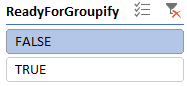 |
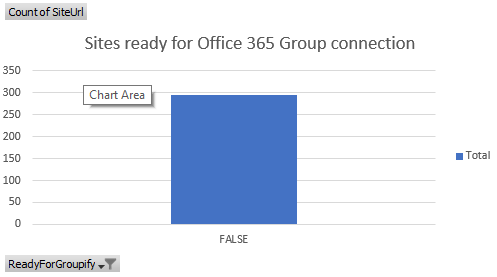 |
An diesem Punkt verfügen Sie über eine Liste aller Websites, die nicht bereit sind, mit einer Microsoft 365-Gruppe verbunden zu werden. Lassen Sie uns also analysieren, warum dies nicht der Fall ist. Die wichtigsten Websites, die eine Verbindung mit einer Microsoft 365-Gruppe herstellen, sind die "klassischen" Teamwebsites, daher filtern wir zuerst nach diesen Websites:
| Filter | Überprüfung |
|---|---|
 |
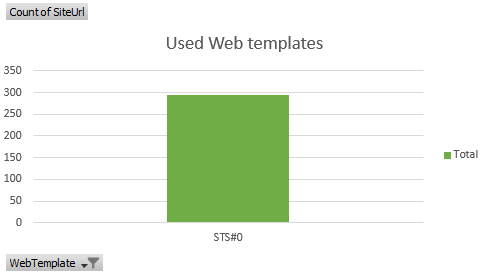 |
Nachdem Sie diesen Filter angewendet haben, wollen wir uns ansehen, warum eine Website nicht bereit ist.
Verbindungsblocker für Microsoft 365-Gruppen
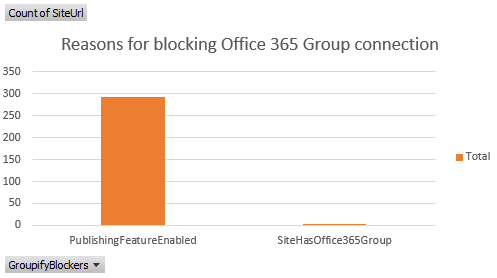
- PublishingFeatureEnabled: Websites mit aktivierter Veröffentlichung, unterstützen keine moderne Seiten und das Herstellen einer Verbindung führt standardmäßig dazu, dass die Startseite der Website in eine moderne Seite umgeschaltet wird. Wenn die Veröffentlichungsfunktionen nicht auf Ihrer Website verwendet werden können Sie sie deaktivieren.
- SiteHasOffice365Group: Auf dieser Website ist bereits eine Microsoft 365-Gruppe verbunden, und eine Website kann nur durch eine Verbindung mit einer Microsoft 365-Gruppe verbunden werden.
- IncompatibleWebTemplate: Die verwendete Vorlage wird nicht für eine Verbindung unterstützt.